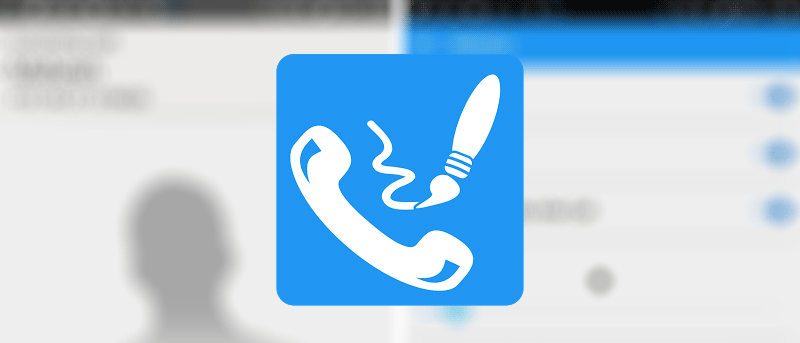Muchas veces, mientras habla por teléfono, necesita anotar un número que se dice desde el otro extremo de la llamada. En esos momentos, lo que la mayoría de la gente hace es buscar un bolígrafo y un papel para anotar el número, lo que parece más una tarea tradicional en este mundo moderno, y encontrar esas dos cosas no es menos que un dolor de cabeza.
Afortunadamente, siempre que tenga un teléfono Android, puede usar una aplicación de la tienda Google Play para anotar los números fácilmente durante una llamada. La aplicación sustituye al lápiz y al papel y te proporciona una interfaz para anotar lo que quieras anotar.
Si eso funciona para usted, aquí le mostramos cómo hacerlo.
Guardar un número durante una llamada telefónica
Para hacer esto, utilizará una aplicación gratuita llamada Call Writer que se puede descargar desde la tienda Google Play.
1. Inicie Google Play y busque e instale el Escritor de llamadas aplicación Inicie la aplicación después de instalarla.
2. Lo siguiente es lo que verá cuando inicie la aplicación por primera vez. Aquí es donde puede ver los números o cualquier otra información que haya anotado durante una llamada telefónica. La lista ahora debería estar vacía ya que aún no ha usado la aplicación. Cierra la aplicación por ahora.
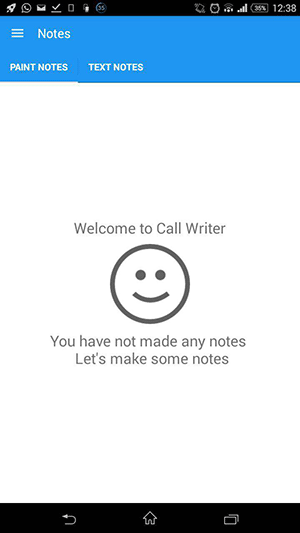
3. Pídale a alguien que lo llame a su teléfono y verá que aparece el ícono Call Writer en su pantalla. Tóquelo para comenzar a tomar notas.
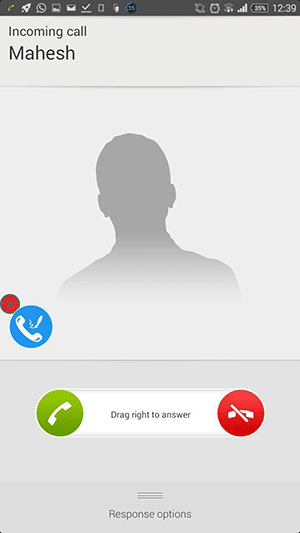
4. Obtendrá una interfaz similar a la siguiente imagen para anotar la información. Puede anotar números, correos electrónicos e hipervínculos aquí, y tendrán enlaces para que se inicien automáticamente con las aplicaciones adecuadas. Por ejemplo, si copia un número de teléfono, al tocarlo se iniciará en la aplicación de marcación.
Estos detalles se guardarán en la propia aplicación Call Writer.
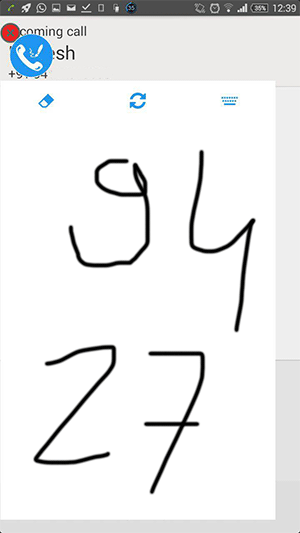
5. Si desea modificar la configuración de la aplicación para satisfacer sus necesidades, puede iniciar la aplicación y luego dirigirse a Configuración.
Si bien la configuración predeterminada es buena para comenzar con la aplicación, es posible que desee ajustar un par de ellas. Tal vez quieras un borrador de mayor tamaño, o tal vez no quieras que la aplicación te envíe notificaciones. Simplemente cambie la opción y debería habilitarse/deshabilitarse.
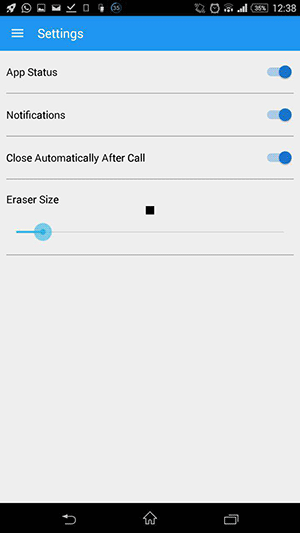
Eso fue mucho más fácil que el método de lápiz y papel, ¿no?
Conclusión
Si a menudo te encuentras recibiendo información en ausencia de un bolígrafo y un papel, la aplicación anterior debería serte útil.